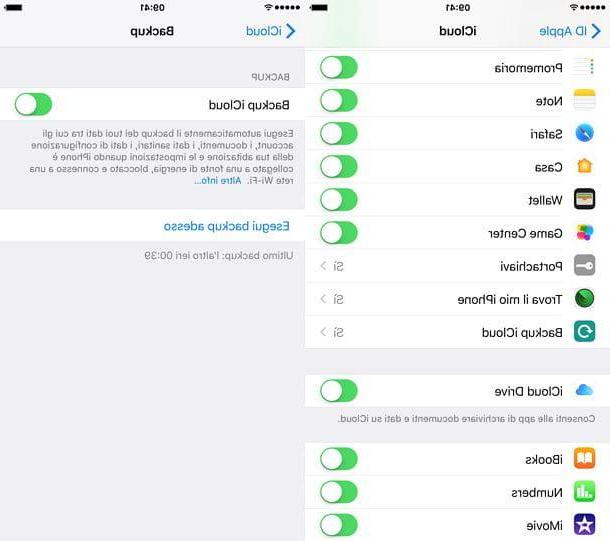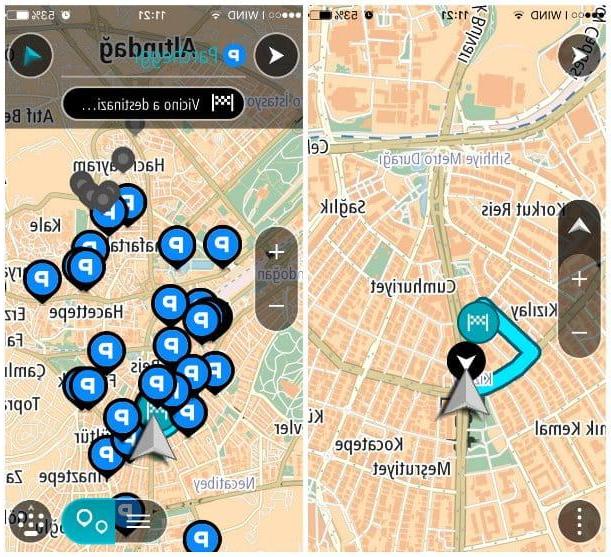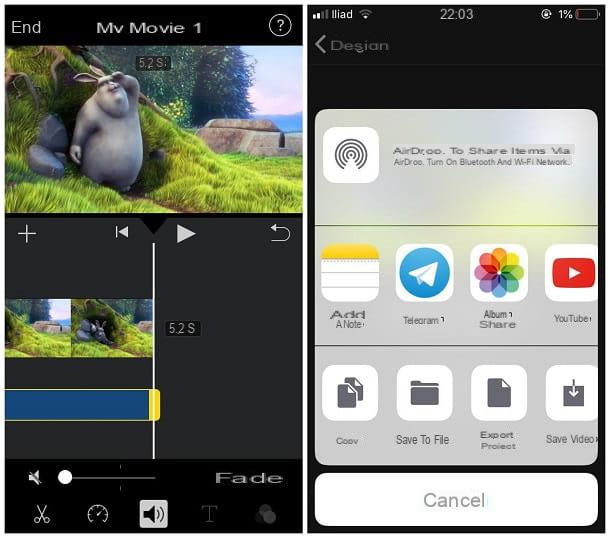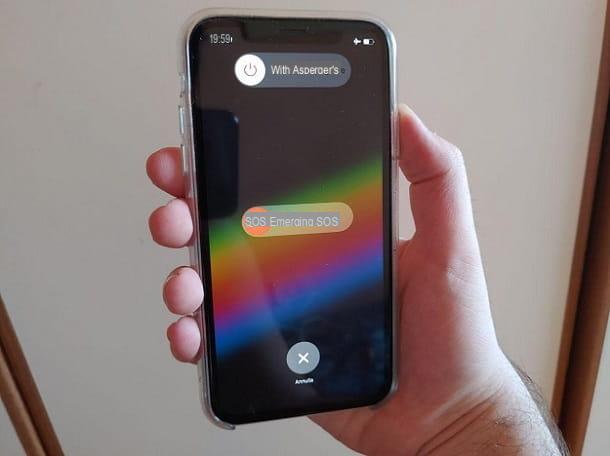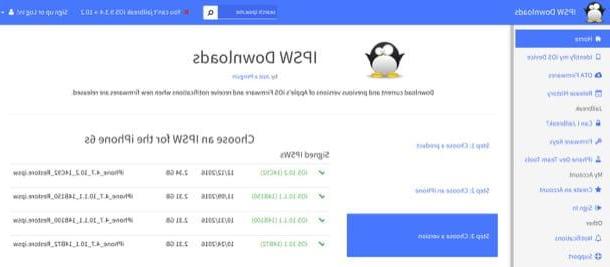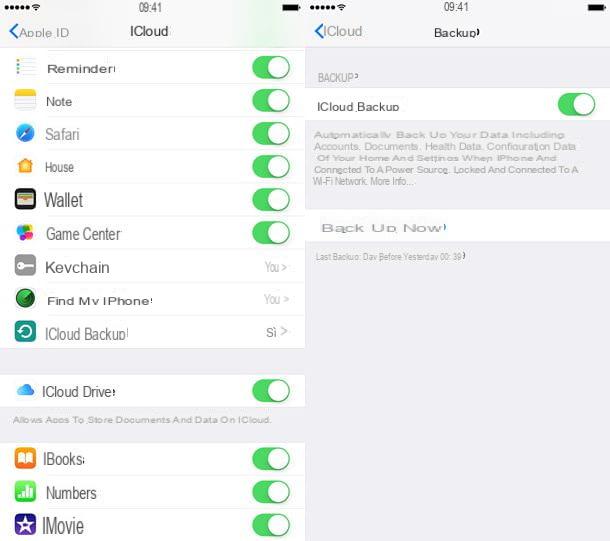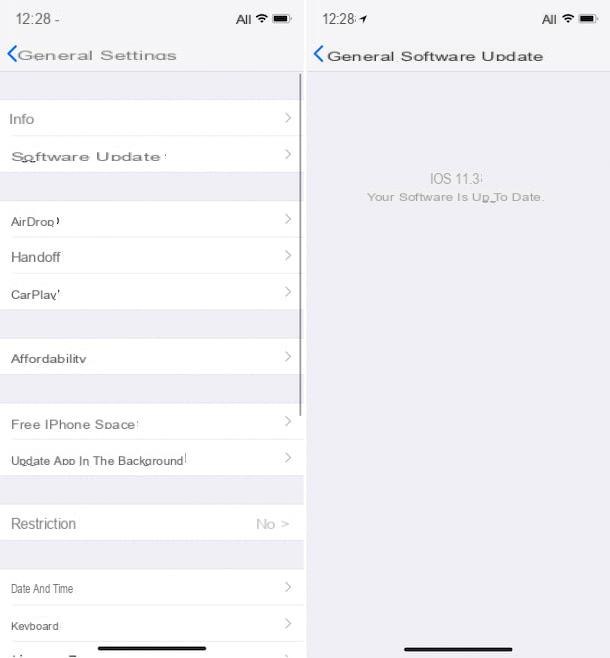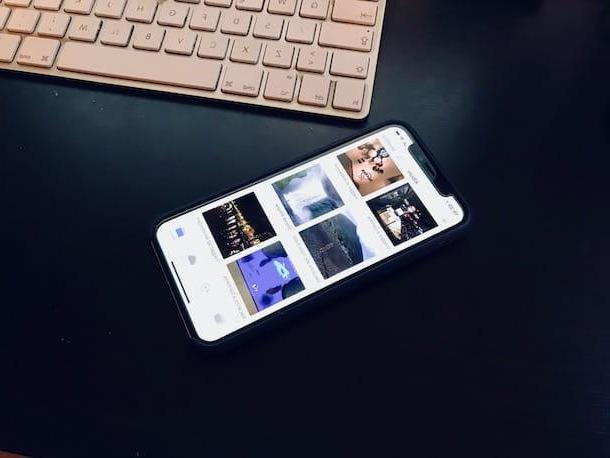Procedimento "clássico" para ligar o iPhone

Quer ligar o iPhone e não sabe como fazer isso? Vou apontar para você! Acredite em mim, leva mais tempo para explicar como proceder do que para colocar as instruções em prática.
Tudo o que você precisa fazer, independentemente do modelo de "iPhone da" em sua posse, nada mais é do que agarrar o dispositivo e segurar por alguns segundos o botão Botão liga / desliga, aquele localizado no lado direcção do dispositivo no iPhone 6 e posterior ou no canto superior direcção em todos os outros iPhones.
Então, quando você vir a luz da tela do dispositivo, pode soltá-la. Em seguida, você verá o logotipo da Apple aparecer na tela após o o que o iOS, o sistema operacional do iPhone, será carregado do zero e será solicitado que você tipo o código de desbloqueio do dispositivo (se definido), bem como o do SIM (sempre se definido como). Depois, você pode finalmente começar a usar o iPhone novamente. Isso é tudo!
Ligue o iPhone em caso de bateria fraca

Seu iPhone desligou sozinho após o esgotamento total da carga da bateria e agora você gostaria de saber como fazê-lo para poder ligá-lo, já que, apesar de pressionar o botão Liga / Desliga, ele parece não querer saber com certeza nada sobre reiniciar? Bem, eu acho que sim ... a bateria está "no chão"! Como se pode facilmente deduzir, para ligar o iPhone é preciso colocar o aparelho no comando!
Tudo o que você precisa fazer é pegar o cabo de carga do iDevice, conecte a extremidade menor do último à entrada apropriada no dispositivo e a fonte de alimentação à tomada. Como alternativa, você pode conectar o iPhone ao computador extraindo o cabo da entrada na fonte de alimentação e conectando-o a um dos soquetes USB no Mac ou PC.
Depois de fazer isso, dentro de alguns instantes a tela do seu iPhone irá acender e você verá o tela de carregamento (aquele que descreve uma pilha de cor vermelha em um fundo preto). Quando o iPhone atingir um nível de carga suficiente para permitir a operação completa do dispositivo novamente, o iPhone emitirá um som de notificação (se a vibração não tiver sido configurada) e ligará.
Portanto, você verá o logotipo da Apple aparecer na tela do iPhone, o iOS será carregado do zero e será solicitado que você tipo o código de desbloqueio do iDevice (sempre se definido) e o do SIM (também neste caso, sempre se definir). Mais tarde, você pode começar a usar o iPhone novamente.
Ligue o iPhone no caso de um botão liga / desliga quebrado

Não sabe como ligar o iPhone porque o botão liga / desliga quebrou? Não se preocupe, também existe uma solução para isso. Agora vou explicar imediatamente.
Em uma circunstância desse tipo, o primeiro sistema que você tem ao seu lado para ligar o iPhone é, como na etapa anterior, colocar o iDevice no comando. Se a bateria do seu iPhone está completamente aterrada ou não, isso é irrelevante. Ao conectar o dispositivo a uma fonte de alimentação, em alguns instantes ele ligará, como indiquei nas linhas anteriores, e você pode começar a usá-lo novamente como de costume.
Como alternativa, nesta circunstância, você pode tentar pressionar o Botão de energia pressionando no canto superior direcção do telefone, para que o botão possa fazer contato e, portanto, seu iPhone possa ligar novamente.
Claro, você segue as instruções que dei apenas como uma solução de emergência. Se o botão liga / desliga do seu iPhone estiver quebrado, sugiro que você conserte-o o mais rápido possível (para obter mais informações sobre isso, consulte a etapa final deste guia). Caso contrário, você pode correr o risco de ter problemas de funcionamento irritantes com os quais você pode não ser capaz de lidar. Então não me diga que eu não avisei!
Força o iPhone a ligar

Tentando ligar o iPhone como expliquei nas linhas anteriores, o iPhone realmente não quer saber nada sobre como começar de novo? Nesse caso, a melhor solução para isso é forçar o dispositivo a ligar reiniciando-o.
Você me pergunta como isso é feito? Vou explicar para você imediatamente. Nada complicado mesmo, não se preocupe. Descubra tudo abaixo. Observe que as etapas a serem executadas variam ligeiramente de acordo com a variação do modelo do seu iPhone.
- Se você estiver usando o iPhone X, iPhone 8 ou iPhone 8 Plus, pressão e solte rapidamente a tecla Aumentar o volume em seguida, pressão e solte rapidamente o botão Volume baixo. Em seguida, pressão e segure o Botão liga / desliga até ver o logotipo da Apple na tela. Nesse ponto, você pode soltar o aperto.
- Se você estiver usando o iPhone 7 ou iPhone 7 Plus, pressão e segure ao mesmo tempo Botão liga / desliga e que Volume baixo por pelo menos 10 segundos, até ver o logotipo da Apple na tela. Nesse ponto, você pode soltar o aperto.
- Se você estiver usando o iPhone 6s e modelos anteriores, pressão e segure ao mesmo tempo Botão Home e Botão liga / desliga por pelo menos 10 segundos, até ver o logotipo da Apple e, em seguida, soltar a alça.
Depois de concluir as etapas acima, seu iPhone deve começar a funcionar sem problemas novamente. A tela do dispositivo deve acender e você deve ver o logotipo da Apple aparecer. O sistema operacional será carregado e você deverá digitar o código de desbloqueio do iDevice (sempre se configurado) e do SIM (também neste caso, sempre se configurado).
Nota: Use este procedimento única e exclusivamente em casos de real necessidade, pois pode fazer com que o aplicativo não salve dados e outros pequenos "problemas" que podem ser facilmente evitados ligando o iPhone com o método padrão visto acima.
Se você não conseguir ligar o iPhone mesmo praticando o procedimento acima ou se o dispositivo permanecer preso no logotipo da Apple ao ligá-lo, ou se você vir uma tela vermelha, proceda da seguinte forma.
Primeiro, conecte seu iPhone ao computador usando o apropriado cabo de carga (você deve inserir a extremidade menor na entrada do iPhone e a maior em uma das entradas USB do computador) e esperar alguns instantes iTunes comece.
Caso isso não aconteça, inicie o programa "manualmente" clicando no ícone (aquele com a nota musical multicolorida em fundo branco) no barra de doca ou em Launchpad no Mac e em menu Iniciar ou em área de trabalho no Windows (observe que, embora no macOS o iTunes seja um software "padrão", no Windows ele deve ser baixado e instalado se necessário, conforme indiquei em meu tutorial dedicado a como baixar o iTunes).
Assim que a janela do iTunes aparecer na tela, force a reinicialização do iPhone seguindo as instruções sobre o que fazer que eu dei a você anteriormente. Ao contrário das instruções acima, no entanto, você não deve soltar as teclas quando vir o logotipo da Apple na tela, mas quando vir o iPhone aparecer na tela do iPhone. tela do modo de recuperação.
Agora olhe para a tela do seu computador. Você deverá ver uma janela adicional do iTunes com um aviso indicando que há um problema com o seu iPhone e por que você precisa atualizar ou restaurar o dispositivo. Você clica no botão refrescar.
O iTunes tentará instalar o iOS novamente sem apagar os dados do dispositivo. A versão mais atualizada do iOS para o seu iPhone será baixada e você poderá prosseguir com a instalação. Observe que se o download demorar mais de 15 minutos, seu dispositivo sairá do modo de recuperação e você precisará repetir o processo novamente.
Quando a atualização for concluída, o iPhone irá reiniciar sozinho. Terá então de configurar o iOS e poderá retomar o uso do seu smartphone Apple normalmente, sem mais problemas de ligação.
Em caso de mais problemas ou dúvidas

Você seguiu atentamente todas as minhas instruções sobre como ligar o iPhone, mas surgiu algum problema no decorrer do trabalho e você não sabe como resolver? Tem alguma dúvida sobre o procedimento em questão e deseja mais esclarecimentos? Você está enfrentando outros problemas relacionados ao uso do seu iDevice? O botão liga / desliga ou algum outro componente do dispositivo está quebrado porque você não consegue ligar o iPhone? Em caso afirmativo, a melhor sugestão que posso dar é entrar em contato com o Atendimento ao cliente da Apple.
Você pode realizar a operação em questão de várias maneiras, as indicadas abaixo. Escolha o sistema de sua preferência de acordo com suas necessidades e preferências, bem como os meios atualmente disponíveis para você.
- Através telefone - Faça uma chamada para o número gratuito 800 915 904 do seu iPhone, outro telefone celular ou telefone fixo e siga as instruções do guia de voz. A numeração está ativa de segunda a sexta-feira, das 8h00 às 19h45. A ligação é gratuita.
- Atraves da internet - Conecte-se à página apropriada para suporte online localizada no site da Apple, clique noícone relacionado ao iPhone e seguir passo a passo o procedimento proposto para indicar o tipo de problema encontrado e obter o suporte necessário.
- Por meio do aplicativo de suporte da Apple - Baixe o aplicativo de suporte da Apple no seu iPhone ou outro dispositivo iOS de sua propriedade, inicie-o, conecte-se à sua conta da Apple, selecione o seu iPhone na lista de dispositivos para os quais deseja obter suporte, você verá uma lista com vários itens. Toque naquele em que você está interessado e prossiga seguindo as instruções na tela.
- Via Twitter - Escreva um tweet ou DM para a conta @ AppleSupport indicando os problemas que você está tendo. Em pouco tempo você receberá uma resposta.
- Por meio da Apple Store - Dirija-se a uma das Apple Stores da zona e peça apoio ao pessoal. Consulte a lista nesta página da Internet para descobrir onde fica a Apple Store mais próxima.
Como você pode ver por si mesmo, entrar em contato com o suporte da Apple é muito simples. Em o quequer caso, se você acha que precisa de mais informações sobre o que fazer, você pode consultar meu tutorial sobre como entrar em contato com a Apple, de fato, através do o que passei a abordar o assunto em grandes detalhes.
Como ligar o iPhone